- /
- /
Dane firmy
Ważne! Instrukcja przeznaczona jest tylko dla administratorów całego systemu i dyrektorów firmy.
W systemie Firmao CRM w widoku „Dane firmy” możesz dodać, edytować i usuwać podstawowe dane firmy, konta bankowe, opis firmy oraz kasy wykorzystywane w obrocie gotówkowym przy pomocy dokumentów kasowych.
Gdzie znajdują się dane firmy? Dokumenty magazynowe a aktualizacja stanów magazynowych
W celu edycji lub wyświetlenia danych firmy kliknij awatar w prawym górnym rogu strony. Z listy rozwijanej wybierz opcję „Dane firmy”.
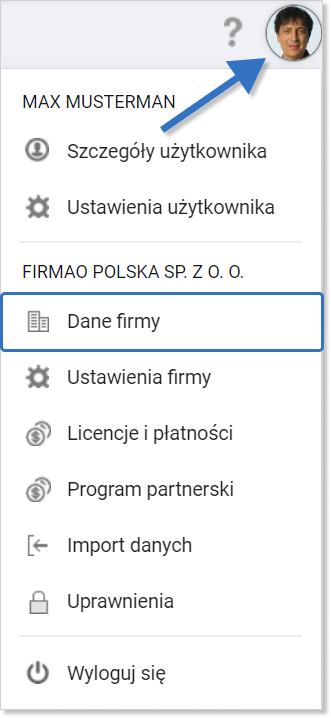
Otworzy się nowy widok, w którym masz możliwość dodania lub edytowania danych Twojej firmy w polach znajdujących się w górnej części ekranu oraz w zakładkach:
- konta bankowe;
- kasy (wymaga zaznaczenia pola wyboru „Dokumenty kasowe”, które znajdziesz wchodząc w „Ustawienia firmy” i wybierając „Pozostałe” w panelu nawigacyjnym po lewej stronie);
- opis firmy.
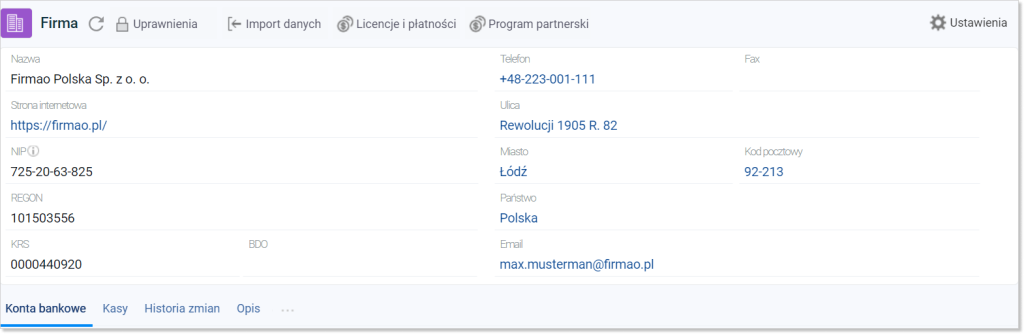
W zakładce historia zmian możesz przejrzeć wszystkie wprowadzone zmiany.
Uzupełnienie danych firmy
W oknie szczegółów Twojej firmy znajdują się następujące pola do wypełnienia:
- nazwa;
- strona internetowa;
- NIP;
- REGON;
- KRS;
- BDO;
- telefon;
- fax;
- ulica;
- miasto;
- kod pocztowy;
- państwo;
- email.
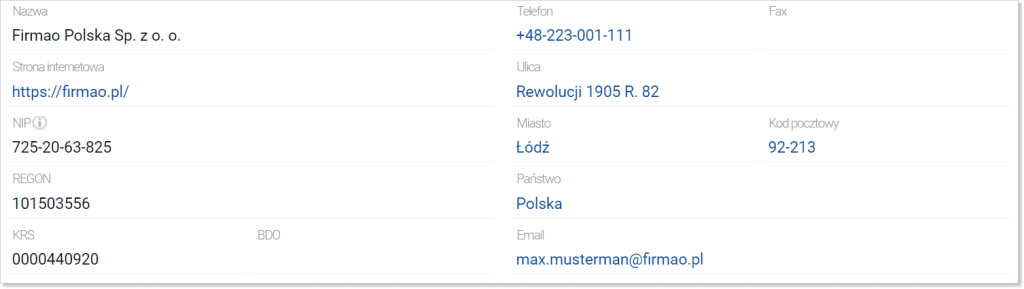
Wskazówka: Wprowadzane dane będą później widoczne na wszystkich dokumentach. W dowolnej chwili możesz edytować te informacje, ale zmiany będą widoczne tylko na nowo utworzonych dokumentach.
Jak dodać konta bankowe do Firmao?

W celu dodania kont bankowych kliknij ikonę niebieskiego plusa w lewym górnym rogu zakładki „Konta bankowe”. Wyświetli się okno dodawania konta bankowego, w którym masz do uzupełnienia następujące pola:
- numer konta bankowego (pole wymagane) — system nie pozwoli na dodanie nieprawidłowego polskiego numeru konta o długości 26 cyfr. Natomiast jeżeli chcesz dodać zagraniczne konto bankowe, konieczne będzie kliknięcie „Tak” na wyświetlonym komunikacie w celu potwierdzenia, że wprowadzony numer konta jest prawidłowy;
- nazwa banku;
- identyfikator (pole wymagane);
- swift;
- waluta;
- kolejność, w jakiej będą wyświetlać się na liście, jeśli dodasz więcej niż jedno konto bankowe.
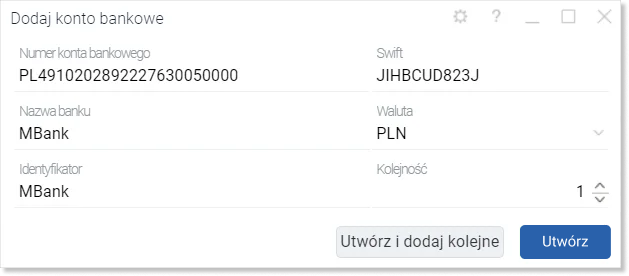
Po wypełnieniu wszystkich pól kliknij niebieski przycisk „Utwórz” lub szary przycisk „Utwórz i dodaj kolejne” w prawym dolnym rogu okna dialogowego, jeśli chcesz dodać następne konto bankowe.
Ważne! W celu wprowadzenia więcej niż jednego konta bankowego musisz posiadać licencję Professional, Enterprise lub Supreme.
Jak dodać oraz wprowadzić wartość początkową kasy?
Ważne! Dodawanie kasy dostępne jest dla licencji Enterprise i Supreme. Zakładka będzie widoczna po włączeniu modułu „Dokumenty kasowe” w zakładce „Pozostałe” w „Ustawieniach firmy”.
W celu dodania kasy kliknij zakładkę „Kasy”, a następnie kliknij ikonę niebieskiego plusa w lewym górnym rogu zakładki.

Następnie wyświetli się okno dodawania kasy, w którym definiujesz:
- nazwę kasy (pole wymagane);
- wartość początkową (pole wymagane);
- identyfikator (pole wymagane) — będzie wyświetlany na liście kas podczas tworzenia dokumentów kasowych;
- walutę;
- kolejność, w jakiej będą wyświetlać się na liście, jeśli dodasz więcej niż jedną kasę.
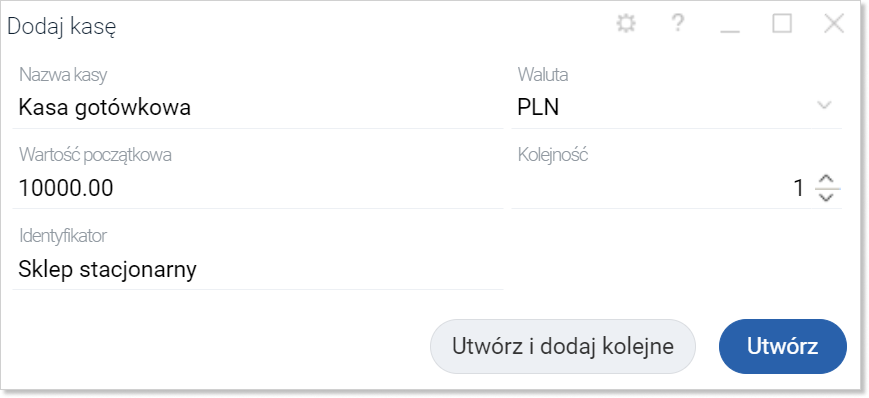
Po wypełnieniu wszystkich pól kliknij niebieski przycisk „Utwórz” lub szary przycisk „Utwórz i dodaj kolejne” w prawym dolnym rogu okna dialogowego, jeśli chcesz dodać następną kasę.
Jak dodać opis firmy?
W celu dodania opisu firmy przejdź do zakładki „Opis”. Kliknij ikonę ołówka, jeśli chcesz szybko edytować opis lub ikonę ołówka w kwadracie, jeżeli chcesz, aby otworzyło się nowe okno edycji.

Możesz wykonać szybką edycję opisu po kliknięciu ikony ołówka, którą znajdziesz po prawej stronie pola. Jeśli chcesz dokonać edycji w nowym oknie, kliknij ikonę ołówka w kwadracie.

Tekst uzupełniony w zakładce „Opis” wyświetlany jest na trzech szablonach ofert:
- oferta z grafiką;
- oferta jeden produkt;
- oferta wiele produktów.
Widoczny jest na drugiej stronie w widoku podglądu oferty.
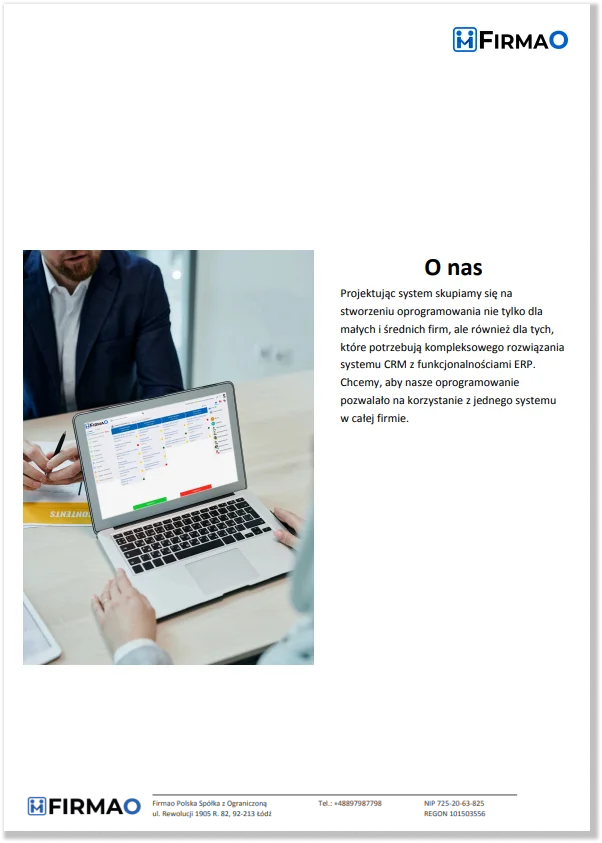
Warto wiedzieć:
1. W ramach jednego konta możesz uzupełnić dane jednej firmy. Firmao pozwala na utworzenie powiązanych kont, do których możesz zalogować się za pomocą tego samego adresu mailowego. Pomiędzy firmami możesz przełączać się w lewym górnym rogu. O tym, jak dodać powiązaną firmę, przeczytasz na naszym FAQ pod tym linkiem.
2. W widoku „Dane firmy” na pasku w górnej części ekranu masz możliwość przejścia do innych modułów systemu Firmao: Uprawnienia, Import danych, Licencje i płatności, Program partnerski, Ustawienia.
